오늘은 오랜만에 들고온 모니터 리뷰!
제가 직접 구매한 것은 아니구요.
체험단으로 체험할 기회가 생겨서 써보게 된 LG의 32인치 게이밍 모니터가 그 주인공입니다.
품번은 32GK850F 이고, LG에서 2년간 베스트셀러로 유명하대요.
항상 이야기하지만 이 티스토리 블로그는 정말 누구의 간섭 없이 솔직하게 적는 공간이라, 믿고 보셔도 됩니다.

먼저 모니터가 어떻게 생겼는지 알아야 좀 와닿으니까 조립완성된 사진부터 첨부할게요.
크기는 32인치라서 정말정말 큽니다.
제가 원래 쓰던 모니터가 28인치 삼성모니터인데, 32인치는 28인치랑 크기차이가 엄청나요...
옆은 듀얼모니터로 쓰고 있는 LG 24인치 짜리 제품입니다.

가로 715.2mm 이고, 지지대까지 낀 높이는 272.2mm 예요.
덕분에 구매하실 때 본인 컴퓨터 책상의 크기도 고려하셔야돼요.
워낙 크기가 커서, 모니터와 스피커, 각종 컴퓨터 주변기기들을 다 배치할 수 있는지 따져봐야합니다.
저도 공간이 부족해가지고 스피커가 모니터에 가려져있는 문제가 생김 ㅠㅠㅠㅠㅠ
LG 32인치 게이밍 모니터의 대표적인 스펙

대표적인 스펙으로 QHD 고해상도 화질과 144Hz 초고주사율이 있습니다.
UHD가 제일 하이스펙 아니냐고 여쭤보시는 분들도 계시는데, UHD가 4K로 제일 고스펙이 맞습니다.
그러나 웬만한 컴퓨터 및 그래픽카드 성능으로는 UHD를 표현하지 못하거든요.
게이밍모니터만 너무 오버스펙이면 무슨 의미가 있을까요! 저는 개인적으로 100만원대 컴퓨터까지는 QHD 해상도를 추천드립니다.
144Hz는 막상 써보면 크게 와닿지는 않는데, 60Hz로 돌아가면 144Hz가 좋은게 느껴져요.
뭔가 말로 표현하기 힘들 정도로 애매하게 눈이...불편하달까???
패널은 VA패널을 사용해서 시야각이 -178~178로 엄청 뛰어납니다. VA패널의 대표적인 특징으로 어마어마한 선명도 및 색상표현이 있구요. 단점으로는 5ms의 살짝 느린 반응 속도인데요. LG 특유의 소프트웨어로 게임할 때 1ms까지 반응속도를 빠르게할 수 있습니다.
VA패널의 장점을 극대화하기위해 HDR모드도 추가하였는데, 색상 연출이 어마어마하더라구요.
이것도 이따가 보여드릴게요!
그 외에도 게이밍 화면 모드 설정 및 틸트와 피벗 기능이 있습니다. (피벗 = 모니터를 90도 돌려서 세로로 배치하는 것)
LG 32인치 게이밍 모니터의 구성품


구성품으로는 받침대와 지지대가 같이 있구요.
지지대의 높이는 110mm로 높낮이 조절까지 가능해요.
높낮이 조절뿐만아니라 모니터를 좌우로 회전시킬 수도 있는데 이건 이따 보여드릴게요.

케이블로는 USB 케이블, 전원 케이블, DP포트, HDMI 포트까지 있는데요.
원래 DP포트는 144hz 모니터를 구매할 때 구성품에 잘 없거든요??
LG이기도 하고 가격도 비싸서 구성품에 다 들어있나봐요.
LG 32인치 게이밍 모니터 조립 시작

조립도 상당히 간단해요.
먼저 지지대를 모니터 뒷부분에 철컥 소리나도록 껴주시면 돼요.

그 뒤 받침대도 지지대 아래쪽에 모양을 맞춰서 끼워주고, 받침대 아래에 있는 나사를 손으로 돌려주면 고정이 됩니다.
이 단계까지 30초면 충분했구요.
주의할 점이 있다면, 모니터를 푹신푹신한 곳에 놔둬야 액정이 깨지지 않아요. 저는 침대에 두고 조립했습니다.

마지막으로 본체와 모니터를 연결해야하는데, 144Hz의 주사율을 표현하고 싶다면 DP포트를 꽂아주시구요.
전력을 공급하기 위해 전원포트도 꽂아주시면 완성!


세팅까지 완료한 뒤의 모습입니다.
24인치에 비해 거의 2배정도 되는 넓이를 자랑해요.
베젤은 또 엄청 얇아가지고, 꽉 찬 화면을 볼 수 있더라구요.
LG 32인치 게이밍 모니터의 사용 후기


제가 세팅을 끝내고 나서 제일 먼저 쓴 기능이 틸트입니다.
틸트는 구부리다는 뜻인데, LG 32GK850F는 위아래 -5~15도, 좌우 20도까지 회전할 수 있어요.
위 사진들을 보시면 뭔가 입체적으로 보이죠?? 일부러 회전할 수 있다는 것을 보여드리기 위해 회전시켜놨어요 ㅋㅋ
모니터가 크고, 지지대의 높이도 110mm나 돼서 처음 사용할 때에는 눈높이가 잘 안맞았어요.
처음엔 '아 불편한데??'라는 생각을 했다가 틸트 기능을 이용하고 나서 이 고민 싹 사라졌습니다.
모니터를 살짝 아래로 구부려주면, 눈높이에 딱 맞게 세팅되구요. 광시야각도 178도라 화면에 이질감이 없습니다. 누워서 봐도 잘 보이는 수준이거든요~ㅋㅋㅋㅋ
이 뿐만 아니라, 아예 90도를 돌려서 세로모드(피벗)로 사용할 수 있습니다.
세로로 바꾸는 모습을 영상으로 담아봤어요. 디스플레이 설정에서 세로모드로 바꿔줘야하는 귀찮음이 있긴 합니다 ㅎㅎ


책상에 자리가 부족하거나, 블로그 및 글 읽을 일이 많으신 분들은 이렇게 세팅해서 보시죠.
피벗이 쓸모있는지 궁금해서 20분정도 이렇게 사용해봤는데, 글 읽을 때, 쇼핑할 때, 길쭉한 사진 볼 때는 확실히 편하더라구요. 스크롤 할 필요 없이 사이트가 열리자마자 웬만한 내용들이 다 보여서 만족스러웠습니다.
그러나 서브 모니터가 이랬다면 정말 쓸모있었을텐데, 메인 모니터를 피벗으로 하려니 게임할 때 가로로 바꿔줘야해서 불편하더라구요. 그래서 20분정도 쓰다가 다시 가로로 바꿨습니다.
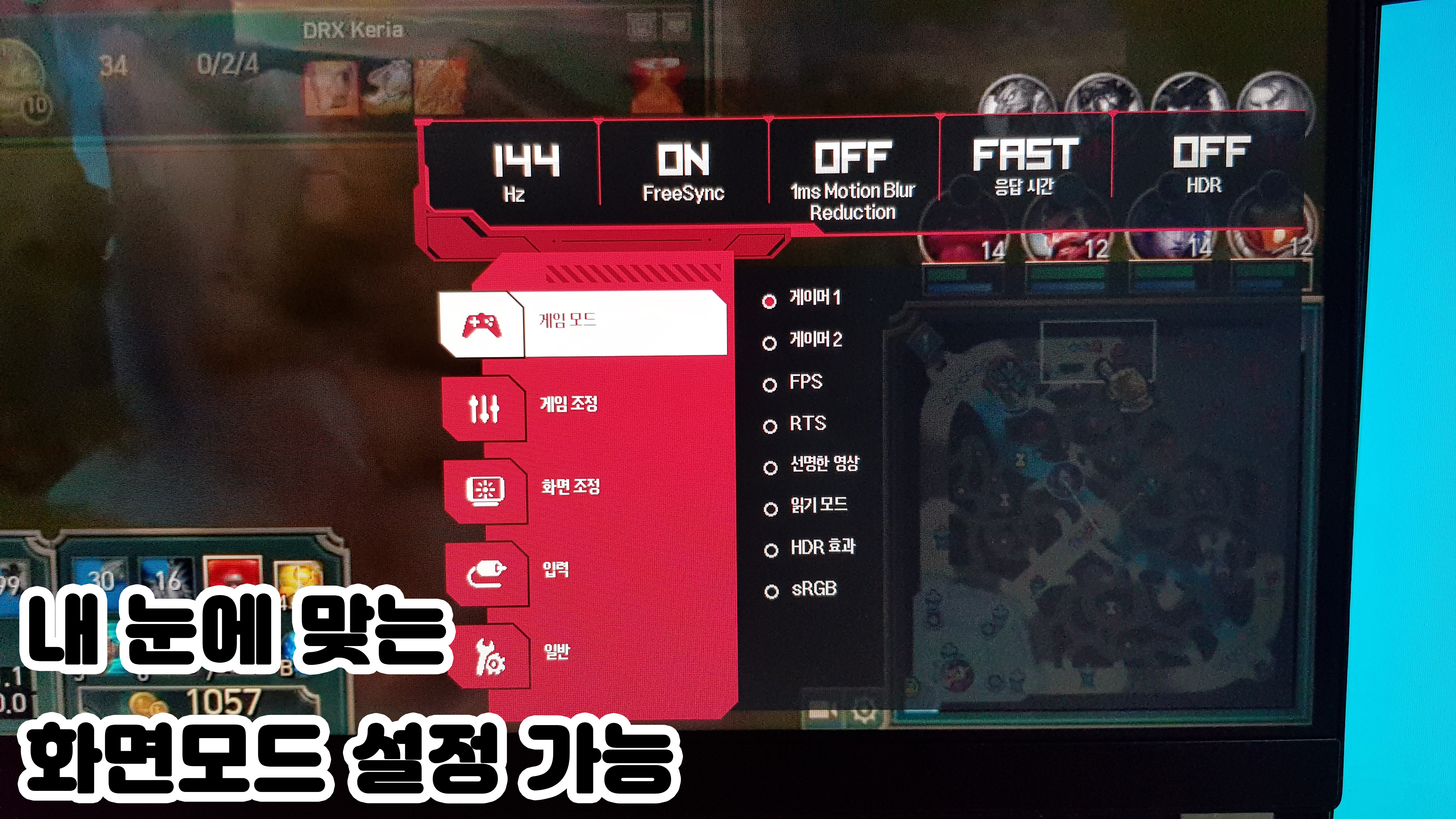
다른 기능으로 화면모드 설정이 있는데, 모니터 조작키를 통해 설정할 수 있습니다.
게이머모드와 HDR효과 극대화 모드, 영상감상 모드, FPS 모드 등등 다양한 설정이 있어서 때에 따라 바꿔서 쓸 수 있어요. 저는 주로 게이머 2 모드와 HDR 모드가 제 눈에 잘 맞아서 두가지 모드만 바꿔서 썼습니다.
다른 모드들은 솔직히 눈아프더라구요.
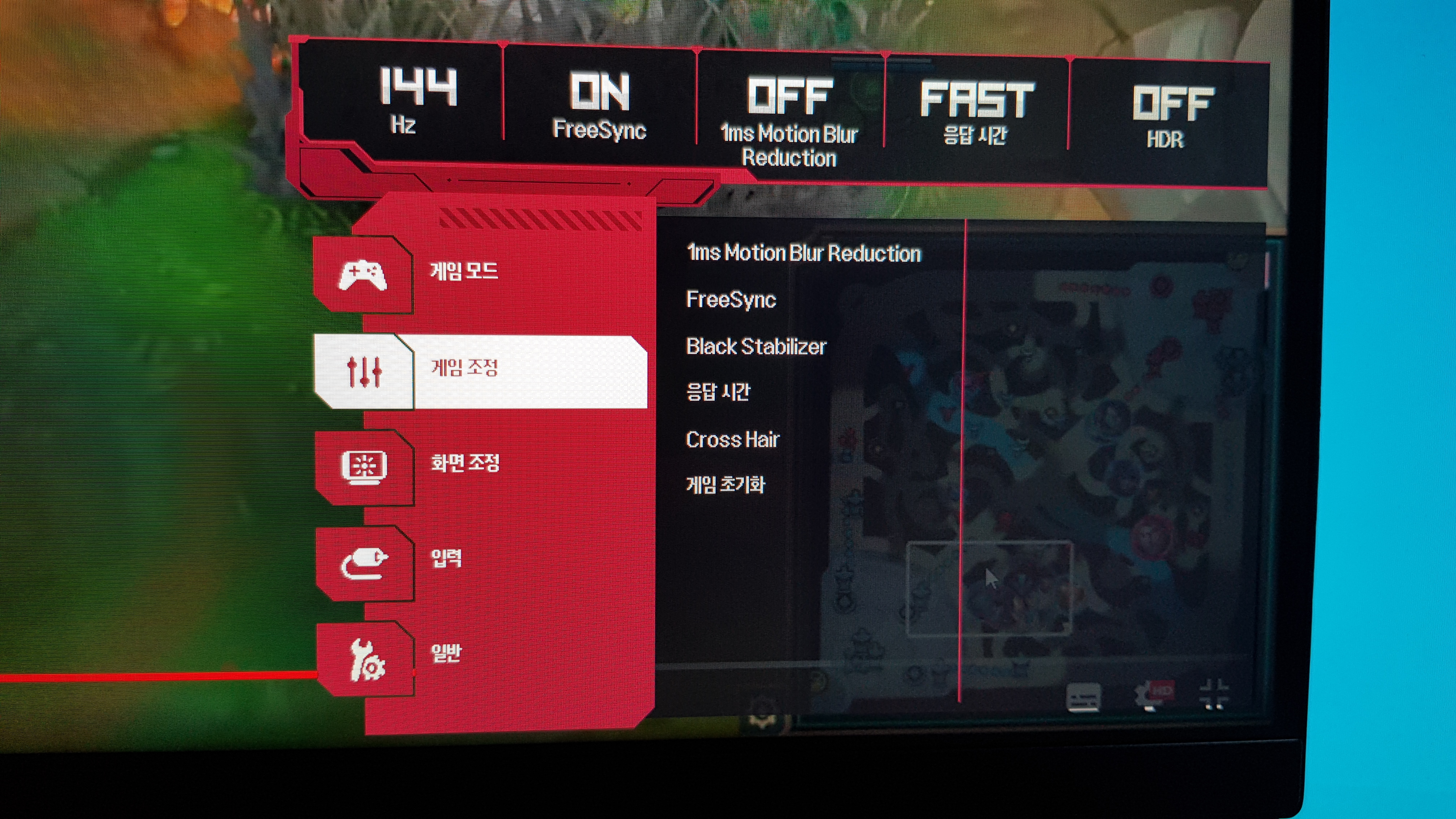

미리 설정되어있는 모드들이 눈에 안맞으면 게임조정이나 화면조정등으로 세부설정도 가능합니다.
FPS 게임할 때 꼭 필요한 Free Sync나 Cross Hair, 응답시간을 1ms로 줄여주는 기능도 있어서 세부적으로 세팅이 가능해요.


이제 제일 중요한 화질에 대해 다뤄볼 차례입니다.
게이밍모니터 솔직히 왜 써요?! 게임 잘 되고 , 눈 덜 아프고 , 좋은 화질을 보기 위해서잖아요.
LG 32GK850F는 VA패널 + HDR이라 화질이 미쳤습니다. 위 사진을 보시면 선명한 푸른색이 터질라그러죠?? 깔끔할 뿐더러 색이 살아있다고 느껴져요. 아래 사진은 자세히 보시면 화면에 뭔가 흐물흐물거리는 현상이 있는데, 위 사진은 흐물흐물거리는 현상이 없어요.
명암비가 3000 : 1 로 높아서 포토샵 및 영상편집 기능을 할 때에도 만족스럽습니다.
16:9 QHD VA패널이라 시원시원하네요.
이건 아무리 말로해도 안와닿죠. 직접 영상으로 보시고 판단하시면 좋을 것 같습니다.
일부러 비교가 잘 되라고 듀얼모니터의 화질까지 첨부해봤어요.
롤과 같은 게임을 할 때에도 좋지만, 배틀그라운드 및 오버워치를 플레이할 때에도 만족스럽습니다.
일단 멀미가 덜해요.
눈도 안아프구요. 발열도 거의 없어요. 발열이 심하면 모니터 수명이 짧은데, 대기업이라 이런 걱정은 안해도 될 것 같습니다.
결론
딱히 깔만한 부분이 안보이고, 사용감이 너무 편안해서 만족스러웠습니다.
선명한 QHD HDR 화질, 3000:1의 명암비, 5ms에서 1ms로 줄일 수 있는 응답시간, 178도의 광시야각 등등
역시 비싼 모니터는 다르긴 다르구나 싶더라구요. 아쉬운 점이 있다면 커브드가 아니라 평면이라는 점인데, 이건 취향에 따라 달라지니깐요 ㅋㅋ
여러분들의 책상크기, 높이, 그래픽카드의 성능을 고려하셔서 32인치의 게이밍모니터를 구매해도 괜찮다 싶으시면 32GK850F도 살펴보면 좋을 것 같아요.
오늘 준비한 포스팅은 여기까지구요. 다음에도 좋은 제품이 있다면 빠르게 리뷰해보도록 하겠습니다!
궁금한 점이 있으시면 댓글 남겨주세요 ㅎㅎ
'소비롱 > 전자기기 및 모바일 앱' 카테고리의 다른 글
| 액토 2축 짐벌 스마트폰 셀카봉 흔들림 없이 Vlog가 찍힐까? (0) | 2020.05.12 |
|---|---|
| 여자들이 완전 좋아해! 귀요미 캐릭터 미니선풍기 하나 골라봐~ (0) | 2020.04.27 |
| 충전기 연결확인이 빡쳐서 구매한 2개 4900원 삼성 충전 케이블 (7) | 2020.03.14 |
| 13만원주고 직접 써본 블루밍 비데 추천글 (2) | 2020.02.25 |
| 가성비 스마트폰마이크 추천 보야 BY-M1 리뷰 (0) | 2020.02.15 |
